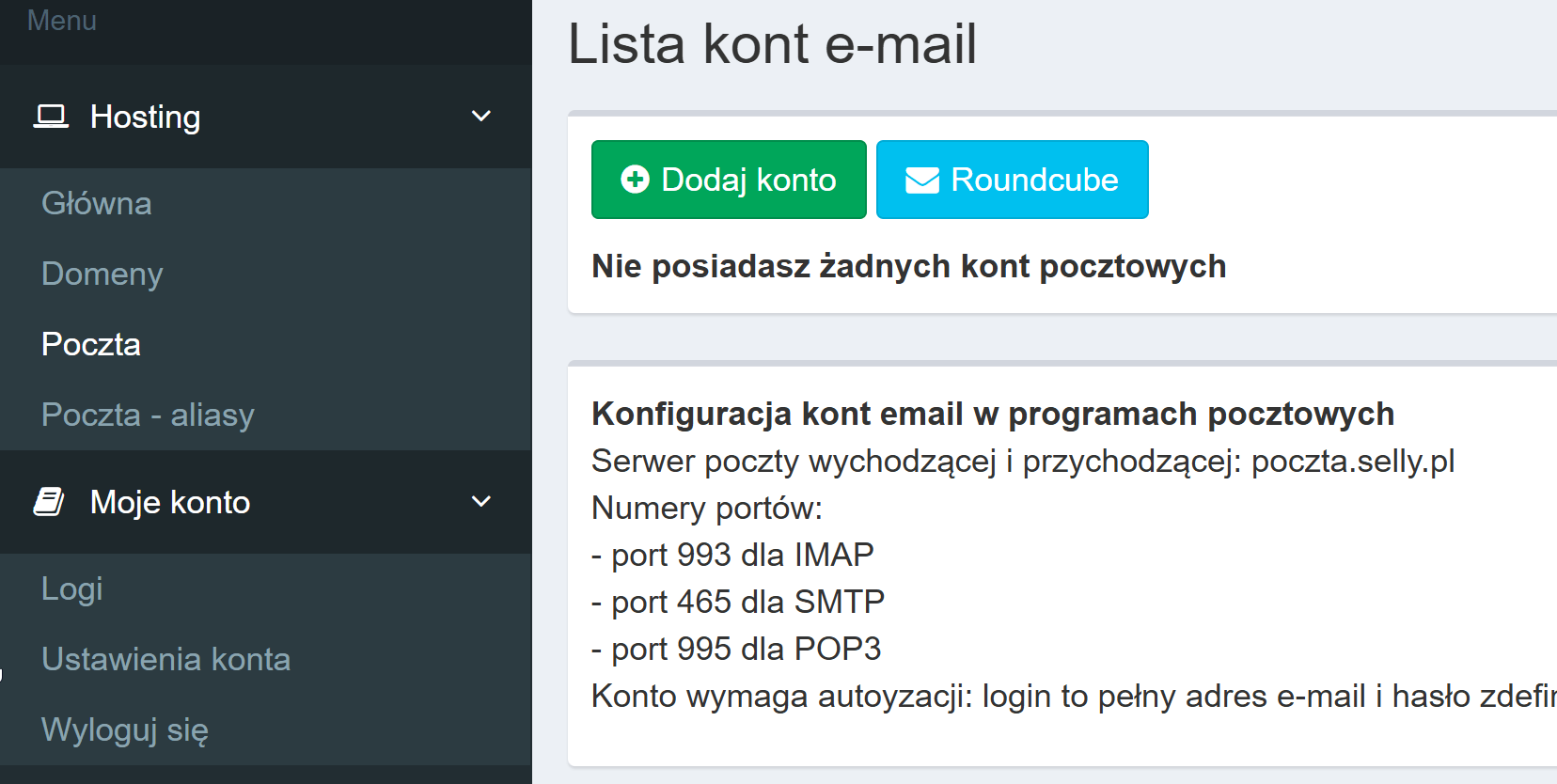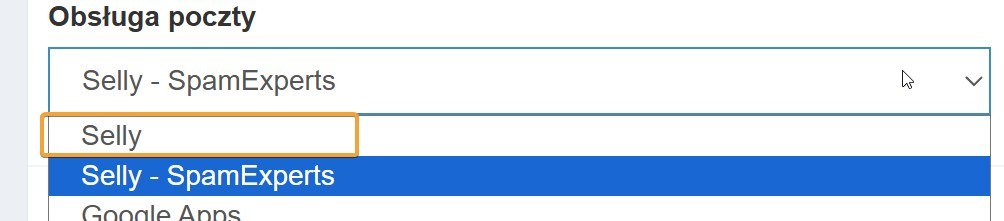Poczta – konfiguracja kont email
Korzystając z usługi poczty dostarczanej przez platformę sklepów Selly jako Pakiet poczta e-mail 10GB, każdy klient otrzymuje dostęp do panelu zarządzania kontami email oraz webmail.
Do rozpoczęcia działania tej usługi konieczne jest zgłoszenie domeny sklepu do obsługi platformy, a następnie skierowanie jej na poniższe nazwy serwerów DNS:
- dns1.selly.pl
- dns2.selly.pl
Zmianę DNSów tą należy wykonać u rejestratora domeny (np. home.pl, nazwa.pl, ovh.pl).
Parametry usługi: Pakiet poczta e-mail 10GB
- Pojemność kont email w domenie sklepu: 10GB (możliwość zwiększenia pakietami co 10GB)
- Maksymalna ilość kont email: bez ograniczeń
- Maksymalna ilość aliasów: bez ograniczeń
- Obsługa protokołów IMAP/SMTP/POP3 z zabezpieczeniem SSL
- Bezpieczna poczta przez WWW (aplikacja roundcube)
- Automatyczne awaryjne kopie zapasowe
- Samodzielne zarządzanie wpisami w DNS domeny sklepu
- Maksymalna wielkość pojedynczej wysyłanej wiadomości 100MB
- Brak limitów wysłanych maili na godzinę
Spis treści:
- Logowanie do panelu Admin
- Utworzenie skrzynki e-mail
- Logowanie do Roundcube
- Dane do podłączenia klientów pocztowych
- Połączenie – Thunderbird
- FAQ
Logowanie do panelu Admin
Dostęp do panelu znajduje się pod bezpiecznym adresem: https://admin.selly.pl
Dane dostępowe (login i hasło) dostarczone zostaną indywidualnie na email kontaktowy właściciela sklepu.
Po zalogowaniu do panelu mamy dostępnych kilka opcji:
- Domeny – definiowanie rekordów domeny, ustawień obsługi poczty.
Możliwość wybrania hostingu poczty oraz definiowania własnych wpisów DNS w domenie.Standardowo obsługa poczty ustawiona w pozycji „Selly” oznacza hosting poczty na serwerach platformy Selly. Istnieje możliwość skierowania obsługi poczty np. w Google Gmail lub u innego providera po podaniu odpowiednich rekordów MX.Edycja wpisów DNS umożliwia dodanie specyficznych rekordów np. subdomeny w celu skierowania jej na inny serwer lub dodania rekordów TXT w celu weryfikacji np. Google Search Console
- Poczta – definiowanie nowych kont e-mail, zmiana haseł, objętości.
Dodając nową skrzynkę email należy wpisać login konta oraz zapamiętać wygenerowane losowo hasło lub wpisać własne.
- Poczta – aliasy – ustawianie przekazywania poczty na inne adresy email.
Aliasy służą do automatycznego przesyłania poczty na inny adres.
Ważna informacja: dodanie aliasu jest możliwe jeśli o podanym loginie nie istnieje konto email.
- Logi – historia zmian w koncie
- Ustawienia konta – zmiana hasła do panelu.
Zalecamy okresową zmianę hasła dostępowego do panelu zarządzania kontami email przez podanie aktualnego hasła i dwukrotne wpisanie nowego hasła.
Utworzenie skrzynki e-mail
- Z menu po lewej wybierz: Hosting → Poczta.
- Kliknij przycisk „Dodaj konto”.
-
Login – wpisz nazwę skrzynki (np. kontakt)
-
Domena – wybierz z listy przypisaną do konta domenę
-
Rozmiar skrzynki – ustaw pożądany limit
-
Hasło – ustaw hasło do skrzynki (upewnij się, że zostało zapisane).
-
Kliknij „Dodaj”, aby utworzyć konto.
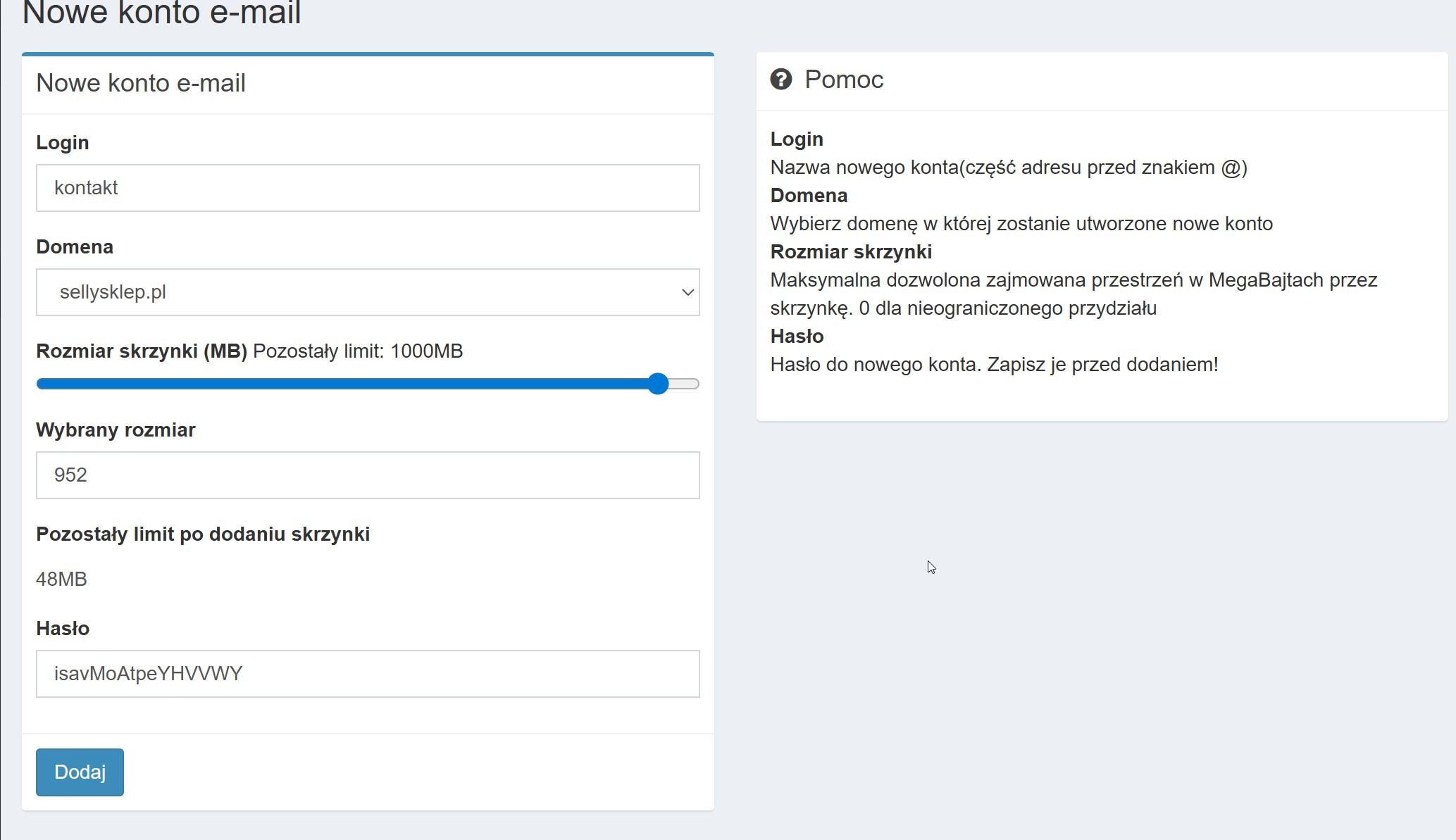
Logowanie do skrzynki pocztowej online – Roundcube
Dostęp do bezpiecznej poczty przez WWW znajduję się pod adresem: https://poczta.selly.pl
Login to pełny adres e-mail, hasło zdefiniowane podczas zakładania konta w panelu admin.selly.pl
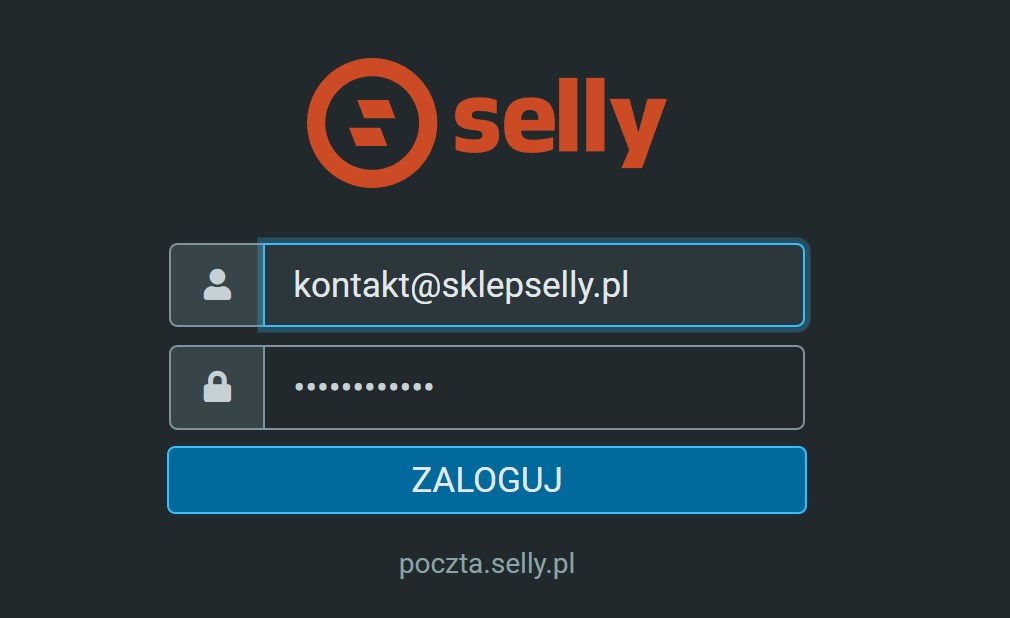
Klientem do zarządzania pocztą jest popularny Roundcube, który posiada takie funkcjonalności jak między innymi:
- dostęp przez przeglądarkę bez instalacji dodatkowego oprogramowania.
-
przeglądanie i wysyłanie wiadomości e-mail,
-
tworzenie folderów i zarządzanie wiadomościami (przenoszenie, usuwanie, oznaczanie),
-
książka adresowa (kontakty),
-
kalendarz z możliwością dodawania wydarzeń,
-
obsługa załączników,
-
filtrowanie wiadomości (wątki, etykiety),
-
szybkie wyszukiwanie wiadomości,
-
dostęp przez przeglądarkę bez instalacji dodatkowego oprogramowania.
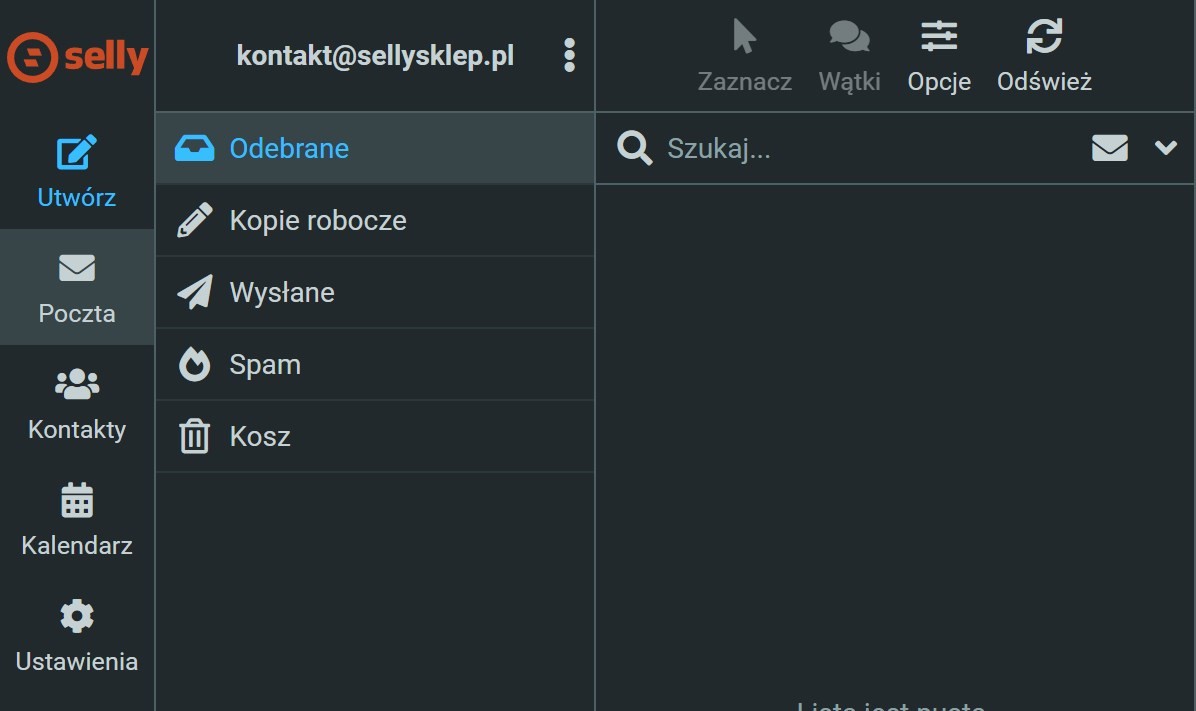
Dane do podłączenia zewnętrznych klientów pocztowych
Serwer poczty przychodzącej i wychodzącej: poczta.selly.pl
Numery portów:
-
IMAP: 993 (zalecane – odbieranie wiadomości)
-
SMTP: 465 (wysyłanie wiadomości)
-
POP3: 995 (alternatywa dla IMAP)
Uwierzytelnianie wymagane:
-
Login: pełny adres e-mail (np. kontakt@twojadomena.pl)
-
Hasło: ustalone podczas zakładania konta
Połączenie klienta pocztowego – Thunderbird
Zainstaluj i uruchom program Thunderbird.
Krok 1: Wejdź w ustawienia kont
-
Kliknij ikonę zębatki po lewej stronie (1).
-
Wybierz Ustawienia kont (2).
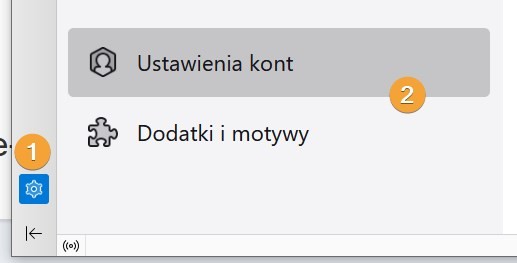
Krok 2: Dodaj nowe konto
-
Kliknij Nowe konto (3).
-
Wybierz Konto pocztowe (4).
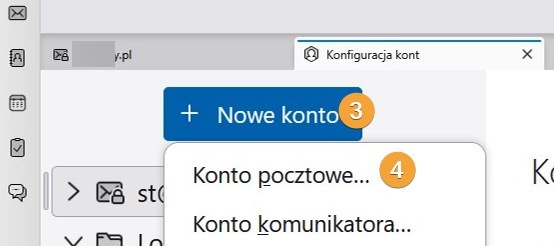
Krok 3: Wprowadź dane skrzynki
-
Wpisz swoje imię i nazwisko oraz adres e-mail (np. kontakt@sklepselly.pl).
-
Kliknij Kontynuuj.
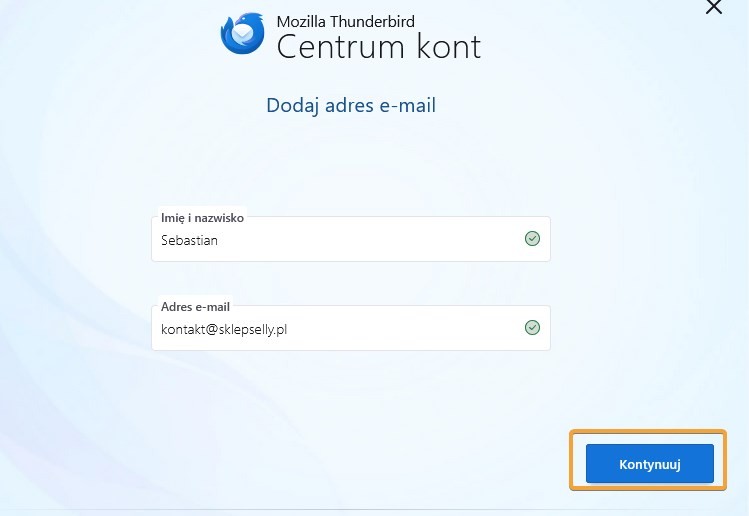
Krok 4: Konfiguracja serwera przychodzącego
-
Protokół: IMAP
-
Adres serwera: poczta.selly.pl
-
Port: 993
-
Bezpieczeństwo połączenia: SSL/TLS
-
Metoda uwierzytelniania: Zwykłe hasło
-
Nazwa użytkownika: pełen adres e-mail
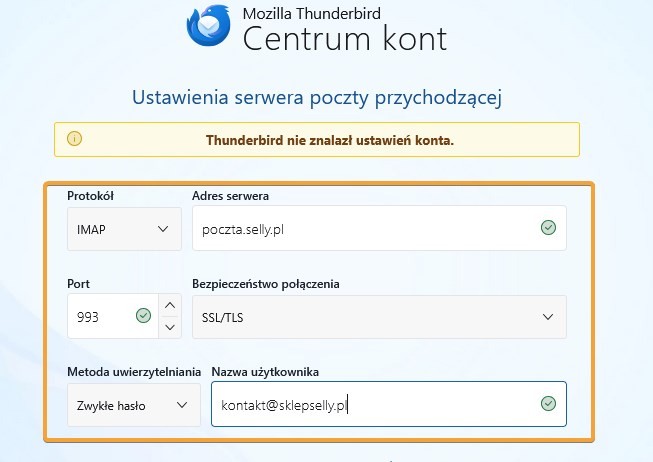
Krok 5: Konfiguracja serwera wychodzącego
-
Protokół: SMTP
-
Adres serwera:
poczta.selly.pl -
Port:
465 -
Bezpieczeństwo połączenia: SSL/TLS
-
Metoda uwierzytelniania: Zwykłe hasło
-
Nazwa użytkownika: pełen adres e-mail
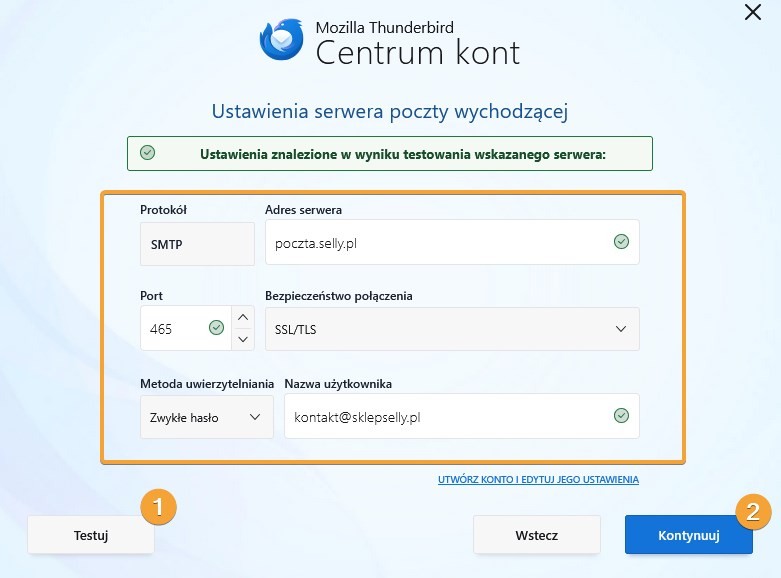
Kliknij Testuj, a następnie Kontynuuj.
Krok 6: Podaj hasło
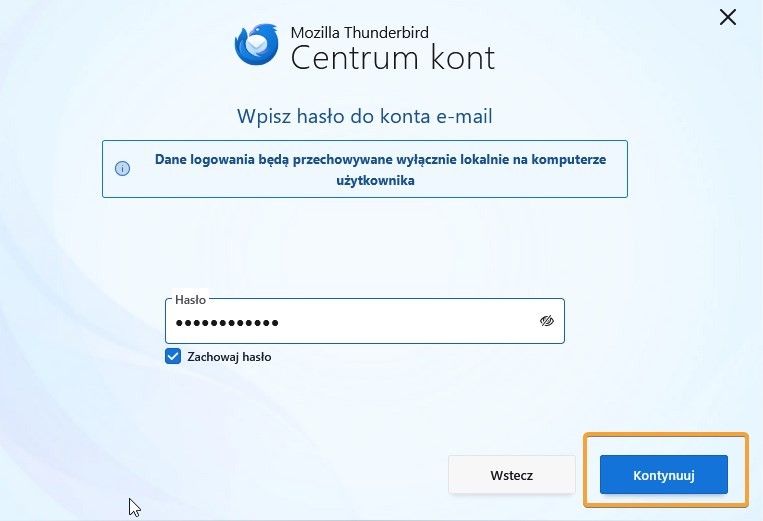
Wpisz hasło do skrzynki i kliknij Kontynuuj, aby zakończyć konfigurację.
FAQ – najczęściej zadawane pytania
- Dostałem informacje, że moja skrzynka jest przepełniona, co mogę zrobić?
Możesz:
a) Zalogować się na konto admin https://admin.selly.pl i zwiększyć limit skrzynki.
b) Zalogować się na konto pocztowe poczta.selly.pl i usunąć wiadomości archiwalne / spam
c) Dokupić dodatkowy pakiet poczty 10 gb - Nie otrzymuje niektórych wiadomości, adresat dostaje informacje o negatywnej próbie dostarczenia wiadomości (wiadomość odrzucona przez Spamexpert)
Zaloguj się do panelu administracyjnego: https://admin.selly.pl. Następnie przejdź do zakładki „Domeny” i kliknij „Edytuj” przy domenie, w której występuje problem. W sekcji „Obsługa poczty” zmień ustawienie z „Selly – SpamExperts” na „Selly”.

- Moje wiadomości trafiają do SPAM, co zrobić?
Na to pytanie odpowiadamy w osobnym artykule: LINK -
Chciałbym obsługiwać z przyzwyczajenia pocztę na Gmailu – czy mogę tak skonfigurować pocztę wykupioną u Was?
Najwygodniejszym i najbardziej niezawodnym rozwiązaniem do korzystania z Gmaila z własnym adresem (np.
kontakt@twojadomena.pl) jest Google Workspace – zapewnia pełną integrację i profesjonalną obsługę poczty bez dodatkowej konfiguracji.Można też obejść to rozwiązanie – po wykupieniu skrzynki u nas w kliencie Roundcube da się przekierować pocztę na Gmaila i ustawić wysyłkę przez nasz serwer SMTP. Wtedy możesz odbierać i wysyłać maile z Gmaila, korzystając z adresu domenowego.
Wymaga to jednak ręcznej konfiguracji i nie gwarantuje pełnej zgodności jak w przypadku Google Workspace.